对于喜欢唱歌的朋友们,想要将自己美妙的歌声让更多人听到,想要更多的人欣赏自己的作品,大多数会选择在快手等短视频平台发布自己的录歌视频。那么如何才能在千千万万的歌唱作品中脱颖而出呢?当然,你的歌唱实力起到了决定性的作用,但是,我们同样可以利用短视频的绚丽多彩的制作手法来帮助你吸引到更多粉丝。下面,我就来向大家介绍两种录制唱歌视频的方法以及剪辑方法。
一、快手K歌模式录制唱歌视频
1、打开快手APP,点击右上角的摄像头图标,跳到拍摄界面选择K歌模式。

2、然后选择想要演唱的歌曲,可以在APP中直接搜索,然后下载该歌曲的伴奏。
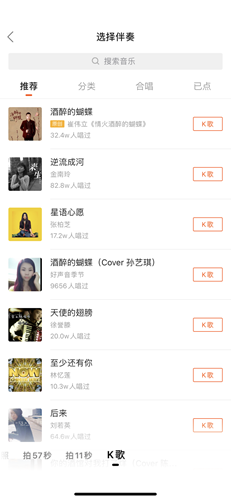
3、下载完成后即可开始录制,点击界面中间的橙色按钮,歌词会跟随伴奏滚动播放,录制完成后,再次点击中间橙色按钮,结束录制。
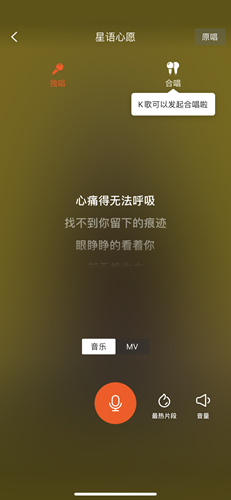
4、来到最后一步,选择合适的封面,就可以发布了。

二、万兴喵影制作快手唱歌视频
当我们拍摄好录歌视频发布之后,总会因为单调的画面而不能吸引大众的注意力。为了解决这个问题,我向大家推荐一款后期视频编辑软件——万兴喵影,它自带强大的素材库,丰富的剪辑工具,能满足您的所有剪辑需求。
1、录制唱歌素材,可以使用万兴喵影的屏幕功能,电脑连接上麦克风设备,打开一个音乐软件后,进入万兴喵影,点击“录制-屏幕录制”,确认系统声音与麦克风声音处于打开状态,按下“F9”控制录制的开始与结束。
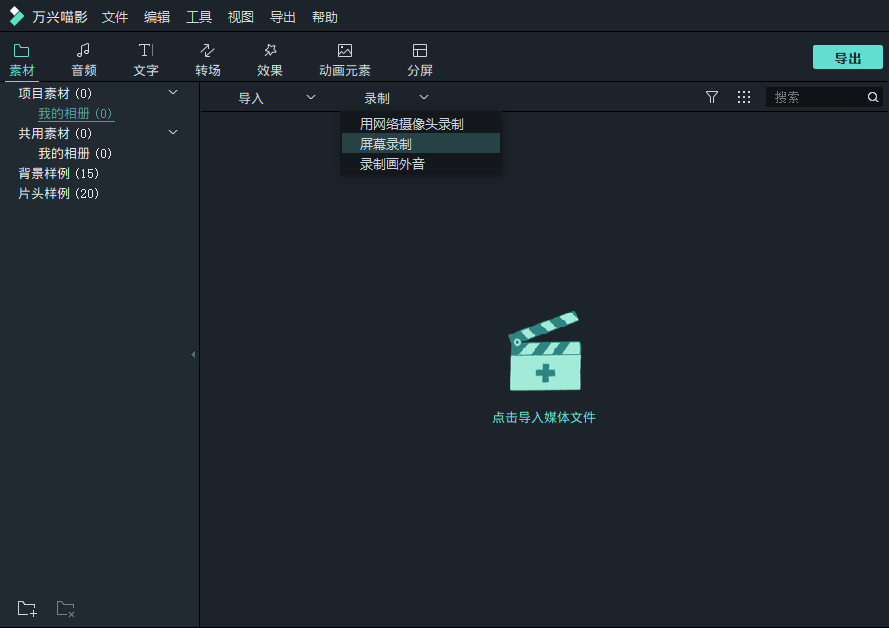
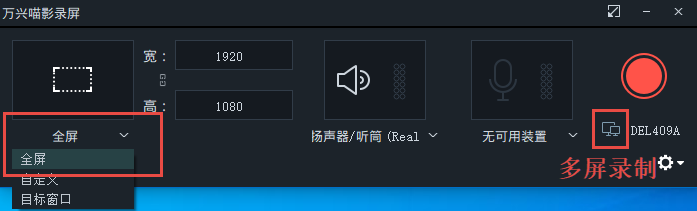
2、使用万兴喵影录制的视频会直接导入到媒体库汇总,如果是提前录制好的视频、音频文件可以直接媒体库中。若是录制了演出者唱歌的画面,利用画中画功能,将唱歌画面也展示到统一画面中。

3、项目比例确定为9:16的竖屏比例,录制的视频素材可能不是9:16尺寸,通过加上一个背景虚化效果修饰黑边背景,在效果-滤镜-背景虚化中挑选中意的虚化样式添加到视频上。
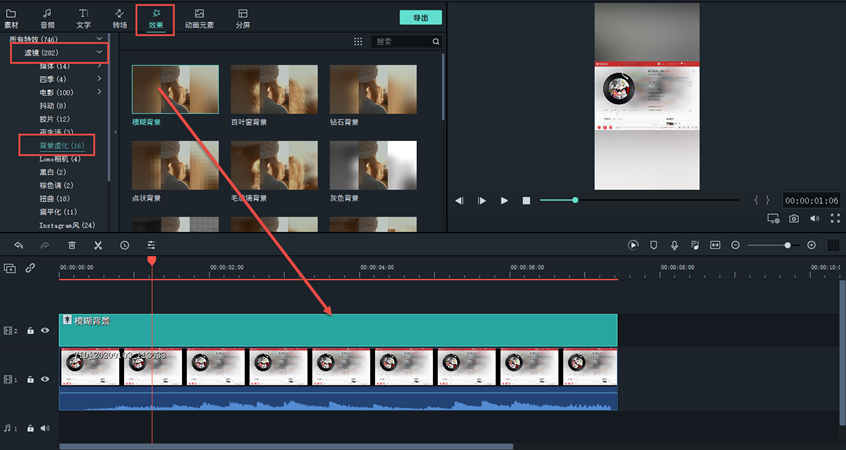
4、为了使画面更加丰富,我们还可以添加标题和动画,点击文字,可以看到有各种各样的标题类型,大家可以根据自己的视频画面选择合适的标题,在这里推荐独角兽特效包,有很多少女心的素材可供使用。 双击标题,可以更改内容,字体、字体颜色、大小、间距等信息。
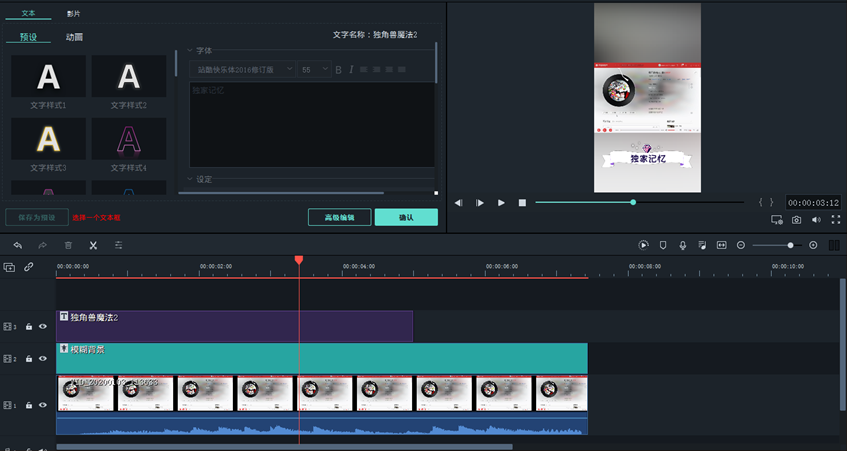
5、接下来我们来添加动画元素,点击动画,和标题一样,选择合适的动画素材拖拽到时间轴中,调整位置和大小即可。

6、添加完毕后,如果达到了满意的效果,就可以导出视频了。点击界面上方的导出,设置格式、名称、导出位置等信息完成快手唱歌视频的制作,最后将制作好的唱歌视频上传到快手APP上吧!













